ഇൻറർനെറ്റിലെ ഉള്ളടക്കം കാണുന്നതുമായി ബന്ധപ്പെട്ട നിരവധി പ്രശ്നങ്ങൾ ഇല്ലാതാക്കാൻ നിങ്ങളുടെ കമ്പ്യൂട്ടറിൽ Adobe Flash Player എങ്ങനെ ഇൻസ്റ്റാൾ ചെയ്യാം, അത് വീഡിയോകളും ഓഡിയോ ഫയലുകളും മറ്റും.
പ്രീസെറ്റുകൾ
നിങ്ങൾ ഫ്ലാഷ് ഇൻസ്റ്റാൾ ചെയ്യുന്നതിനുമുമ്പ്, നിങ്ങളുടെ ബ്രൗസറിന് ഏറ്റവും പുതിയ പതിപ്പ് ഉണ്ടെന്ന് ഉറപ്പാക്കണം. അല്ലെങ്കിൽ, പ്രോഗ്രാം ലളിതമായി ഇൻസ്റ്റാൾ ചെയ്യുന്നില്ല.
നിങ്ങളുടെ ബ്രൗസർ കാലികമാണെന്ന് ഉറപ്പാക്കാൻ, ക്രമീകരണങ്ങളിലേക്ക് പോയി അപ്ഡേറ്റുകൾക്കായി പരിശോധിക്കുക.
- Chrome-ന്:
- ഓപ്പറയ്ക്കായി:
ക്രമീകരണങ്ങൾ - പ്രോഗ്രാമിനെക്കുറിച്ച്.
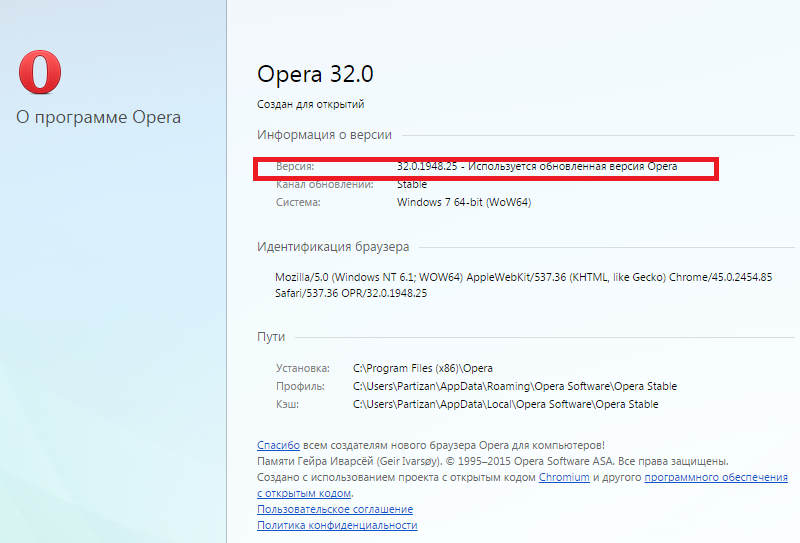
- ഫയർഫോക്സിനായി:
ക്രമീകരണങ്ങൾ - സഹായം.

ഒന്ന് ഓർക്കുക പ്രധാനപ്പെട്ട പോയിന്റ്: അപ്ഡേറ്റുകൾ ഫ്ലാഷ് പ്ലെയർനിങ്ങൾ ഇത് ഡവലപ്പറുടെ വെബ്സൈറ്റിൽ നിന്ന് മാത്രം ഡൗൺലോഡ് ചെയ്യേണ്ടതുണ്ട്.
നിങ്ങളോട് ഇത് ചെയ്യാൻ ആവശ്യപ്പെട്ടാൽ മൂന്നാം കക്ഷി വിഭവങ്ങൾ, പണം ആവശ്യപ്പെടുമ്പോൾ - ഇത് ശുദ്ധമായ തട്ടിപ്പാണ്.
www.adobe.com എന്ന വെബ്സൈറ്റിൽ പോയി കൂടുതൽ നിർദ്ദേശങ്ങൾ പാലിക്കുക.
ഒരിക്കൽ ഹോം പേജ്താഴെ വലത് വശത്തുള്ള സോഫ്റ്റ്വെയറുകളുടെ ഒരു ലിസ്റ്റ് ഞങ്ങൾ കാണുന്നതുവരെ താഴേക്ക് സ്ക്രോൾ ചെയ്യുക. അതിൽ ക്ലിക്ക് ചെയ്ത് നമുക്ക് ആവശ്യമുള്ള പ്രോഗ്രാം ഞങ്ങൾ തിരഞ്ഞെടുക്കുന്നു.
പ്രധാനം! INഗൂഗിൾChrome-ന് ഇതിനകം തന്നെ സ്വന്തം ഫ്ലാഷ് പ്ലെയർ അന്തർനിർമ്മിതമുണ്ട്, അത് ബ്രൗസറിനൊപ്പം യാന്ത്രികമായി അപ്ഡേറ്റ് ചെയ്യുന്നു.
ഒരു പ്രോഗ്രാം ഉപയോഗിച്ച് ഒരു ഫയൽ ഡൗൺലോഡ് ചെയ്യുന്നതിന് മുമ്പ്, നിങ്ങൾ അധികമായി ഏതെങ്കിലും ഒരു സോഫ്റ്റ്വെയറിനെ "ഗ്രാബ്" ചെയ്തിട്ടില്ലെന്ന് ഉറപ്പാക്കുക മക്കാഫി സെക്യൂരിറ്റി.
ഈ ഇനം പരിശോധിച്ചാൽ അൺചെക്ക് ചെയ്യുക. അതിനുശേഷം, വ്യക്തമായ മനസ്സാക്ഷിയോടെ, "ഇപ്പോൾ ഇൻസ്റ്റാൾ ചെയ്യുക" ക്ലിക്ക് ചെയ്യുക.

പ്രാരംഭ പാക്കേജ് ആരംഭിക്കൽ പ്രക്രിയയ്ക്കായി കാത്തിരിക്കുക.

ഇപ്പോൾ നിങ്ങൾക്ക് നിങ്ങളുടെ കമ്പ്യൂട്ടറിൽ സൗജന്യ ഫ്ലാഷ് പ്ലേയർ ഡൗൺലോഡ് ചെയ്ത് ഇൻസ്റ്റാൾ ചെയ്യാം. ഫയൽ സംരക്ഷിക്കാൻ നിങ്ങളുടെ ഡിസ്കിലോ ഡെസ്ക്ടോപ്പിലോ ഒരു ലൊക്കേഷൻ തിരഞ്ഞെടുക്കുക.

ഇപ്പോൾ ഞങ്ങൾ പ്രധാന കാര്യത്തിനായി കാത്തിരിക്കുകയാണ് - പിസിയിലെ ഇൻസ്റ്റാളേഷൻ പ്രക്രിയ.
ഇത് ചെയ്യുന്നതിന്, ആർക്കൈവിൽ ഡബിൾ ക്ലിക്ക് ചെയ്യുക EXE വിപുലീകരണം, നിങ്ങളുടെ കമ്പ്യൂട്ടറിലെ ഫോൾഡറുകളിലൊന്നിൽ നിങ്ങൾ മുമ്പ് സംരക്ഷിച്ചത്.
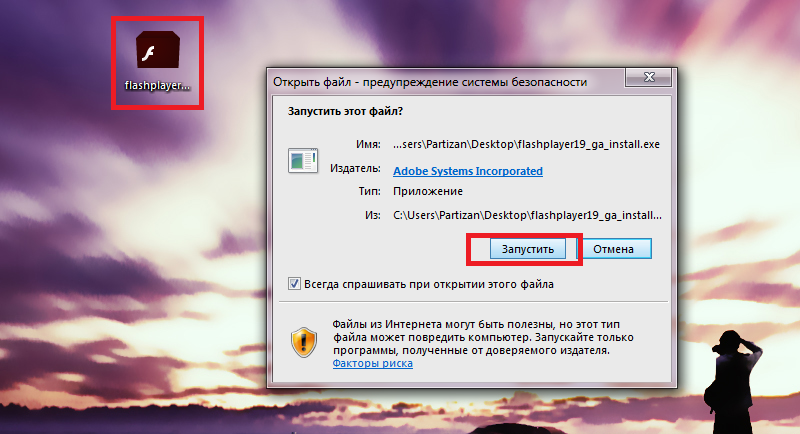
പ്രോഗ്രാം അനുവദിക്കുക യാന്ത്രിക അപ്ഡേറ്റ്, ഡെവലപ്പർ സമർപ്പിച്ചാൽ പുതിയ പതിപ്പ്നിങ്ങളുടെ ഉൽപ്പന്നത്തിന്റെ.
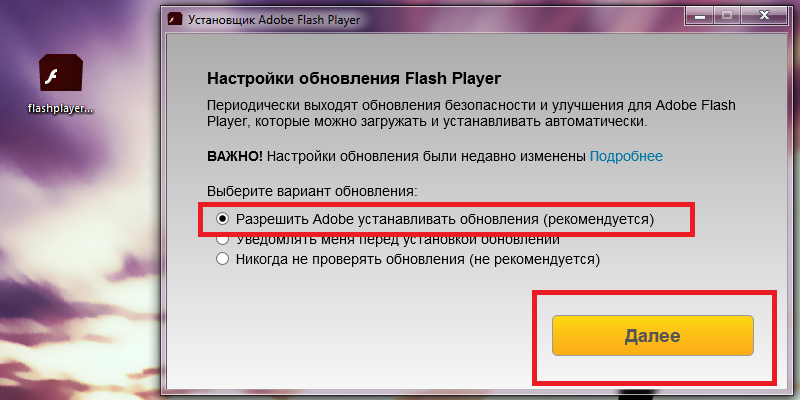
ഇൻസ്റ്റാളേഷൻ പൂർത്തിയാകുന്നതുവരെ ഞങ്ങൾ കാത്തിരിക്കുന്നു, അതിനുശേഷം ഞങ്ങൾ ബ്രൗസർ പുനരാരംഭിക്കുകയും മുമ്പ് ലഭ്യമല്ലാത്തതോ വളരെ തെറ്റായി പ്രവർത്തിച്ചതോ ആയ പ്രവർത്തനങ്ങൾ പരീക്ഷിക്കുക.
മിക്ക കേസുകളിലും, എല്ലാം ശരിയായിരിക്കണം.
ജോലിയിൽ സാധ്യമായ എല്ലാ പിഴവുകളും ഇല്ലാതാക്കാൻ, ബ്രൗസർ (കാഷെ / കുക്കി ഫയലുകൾ) പൂർണ്ണമായും മായ്ക്കാൻ ശുപാർശ ചെയ്യുന്നു, അത് അടയ്ക്കുക, എല്ലാം വരെ കാത്തിരിക്കുക പശ്ചാത്തല പ്രക്രിയകൾ, എന്നിട്ട് മാത്രം വീണ്ടും പ്രവർത്തിപ്പിക്കുക.
അന്വേഷണങ്ങളും സ്ഥിതിവിവരക്കണക്കുകളും ഞാൻ അൽപ്പം കുഴിച്ചെടുത്തു, അത് കണ്ടെത്തി അഡോബി ഫ്ലാഷ്പ്ലെയർ ഇപ്പോൾ ഏറ്റവും കൂടുതൽ ഉള്ള ഒരാളാണ് ജനപ്രിയ പ്രോഗ്രാമുകൾഅല്ലെങ്കിൽ പ്ലഗിനുകൾ, നിങ്ങൾ വിളിക്കാൻ താൽപ്പര്യപ്പെടുന്നതുപോലെ. ഇന്റർനെറ്റ് വേഗത വളരെയധികം വർദ്ധിക്കുകയും അനുദിനം വളരുകയും ചെയ്യുന്നതാണ് ഇതിന് കാരണം, ഇപ്പോൾ നമുക്ക് ഇന്റർനെറ്റിൽ എന്തെങ്കിലും വായിക്കാൻ മാത്രമല്ല, സംഗീതം കേൾക്കാനും ഉയർന്ന നിലവാരമുള്ള വീഡിയോകളും സിനിമകളും കമ്പ്യൂട്ടറിലേക്ക് ഡൗൺലോഡ് ചെയ്യാതെ ഓൺലൈനിൽ കാണാനും കഴിയും. . 5-10 വർഷം മുമ്പ് ഞങ്ങൾക്ക് ഇത് താങ്ങാൻ കഴിഞ്ഞില്ല.
നിങ്ങൾക്കറിയാവുന്നതുപോലെ, നിങ്ങളുടെ ബ്രൗസറിൽ നേരിട്ട് നിർമ്മിച്ചിരിക്കുന്ന Adobe Flash Player, എല്ലാത്തരം ആനിമേഷനുകളും വീഡിയോകളും കാണുന്നതിന് ഉത്തരവാദിയാണ്. ഇതുമായി ബന്ധപ്പെട്ട്, ഈ പ്ലെയറുമായി ബന്ധപ്പെട്ട അഭ്യർത്ഥനകളുടെ എണ്ണവും വർദ്ധിച്ചു, കാരണം ഇത് ചിലപ്പോൾ തകരാറിലാകുന്നു, ചിലപ്പോൾ അപ്ഡേറ്റ് ചെയ്യേണ്ടതുണ്ട്, തുടങ്ങിയവ. ആളുകൾ വൈറസുകൾക്കൊപ്പം വ്യത്യസ്ത സൈറ്റുകളിൽ നിന്ന് പ്ലെയറുകൾ ഡൗൺലോഡ് ചെയ്യാൻ തുടങ്ങുന്നു, തുടർന്ന് ഈ കളിക്കാർ പ്രവർത്തിക്കുന്നില്ല, തുടങ്ങിയവ.
നിങ്ങൾ എവിടെ നിന്നാണ് പ്ലെയർ ഡൗൺലോഡ് ചെയ്യേണ്ടതെന്നും അത് എങ്ങനെ ഇൻസ്റ്റാൾ ചെയ്യണമെന്നും ഇപ്പോൾ ഞാൻ കാണിച്ചുതരാം. ഇൻസ്റ്റാൾ ചെയ്യുന്നതിനുമുമ്പ്, നിങ്ങൾ ഇൻസ്റ്റാൾ ചെയ്തിട്ടുണ്ടെന്ന് ഉറപ്പാക്കുക പുതിയ പതിപ്പ്ബ്രൗസർ, അല്ലെങ്കിൽ ഫോക്കസ് പ്രവർത്തിച്ചേക്കില്ല. അതിനുശേഷം, Adobe Flash Player-ന്റെ ഔദ്യോഗിക വെബ്സൈറ്റിലേക്ക് പോകുക. ഞാൻ നിങ്ങൾക്ക് ഡൗൺലോഡ് പേജിലേക്ക് നേരിട്ട് ഒരു ലിങ്ക് നൽകുന്നു: http://get.adobe.com/ru/flashplayer/
പേജിലേക്ക് പോയി രണ്ടാമത്തെ നിരയിലെ പക്ഷിയെ നീക്കം ചെയ്യുക; നിങ്ങൾ അത് നീക്കം ചെയ്തില്ലെങ്കിൽ, അത് ഞങ്ങൾക്കായി സ്വയമേവ ഇൻസ്റ്റാൾ ചെയ്യും അധിക ആപ്ലിക്കേഷൻ McAfee, പക്ഷേ ഞങ്ങൾക്ക് അത് ആവശ്യമില്ല. ബട്ടണിൽ ക്ലിക്ക് ചെയ്യുക "ഇപ്പോൾ ഇൻസ്റ്റാൾ ചെയ്യുക".
ഇൻസ്റ്റലേഷൻ ഫയൽ ഡൗൺലോഡ് ചെയ്യുന്നതിനായി മോസില്ലയിൽ ഒരു വിൻഡോ ഉടൻ പോപ്പ് അപ്പ് ചെയ്യുന്നു. ഞാൻ ഉടനെ അമർത്തി "ഫയൽ സംരക്ഷിക്കുക"അത് നിങ്ങളുടെ കമ്പ്യൂട്ടറിലേക്ക് ഡൗൺലോഡ് ചെയ്യുന്നു.

ഇപ്പോൾ ഞാൻ എവിടെയാണ് ഡൗൺലോഡ് ചെയ്തതെന്ന് പരിശോധിക്കുന്നു ഇൻസ്റ്റലേഷൻ ഫയൽ. "മെനു - ഡൗൺലോഡുകൾ"
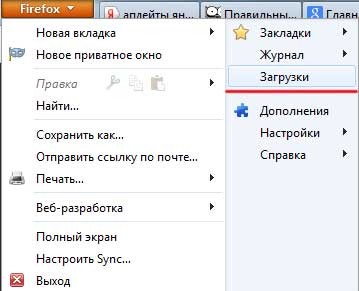
ഇപ്പോൾ നിങ്ങൾക്ക് ബ്രൗസർ അടയ്ക്കാം, കാരണം പ്രവർത്തിക്കുന്ന ബ്രൗസർപ്ലേയർ ഇൻസ്റ്റാൾ ചെയ്യില്ല. നിങ്ങൾ ഇപ്പോൾ ഡൗൺലോഡ് ചെയ്ത ഫയലിൽ ഡബിൾ ക്ലിക്ക് ചെയ്യുക.
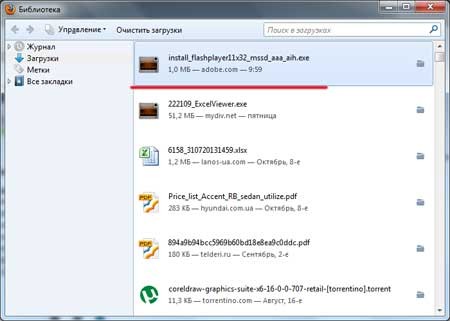
ഫയൽ പ്രവർത്തിപ്പിക്കുക:
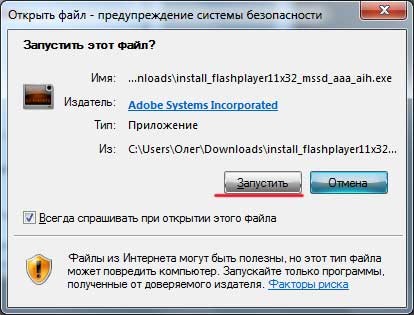

അത്രയേയുള്ളൂ, ഇൻസ്റ്റാളേഷൻ വിജയകരമായി പൂർത്തിയാക്കി
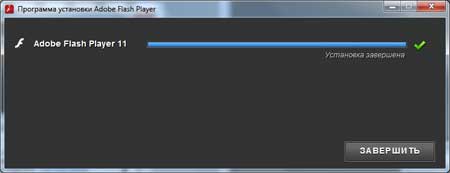
അത്രയേയുള്ളൂ, ഇപ്പോൾ നിങ്ങൾക്കറിയാം നിങ്ങൾക്ക് എവിടെയാണെന്ന് ഡൗൺലോഡ് ചെയ്ത് ഇൻസ്റ്റാൾ ചെയ്യുക അഡോബ് പ്രോഗ്രാംഫ്ലാഷ് പ്ലെയർ.
ഹലോ.
മിക്ക ഉപയോക്താക്കളും, അവർ നിരവധി ജനപ്രിയ സൈറ്റുകളിൽ പോയി കാണുമ്പോൾ, പറയുമ്പോൾ, വീഡിയോകൾ കാണുമ്പോൾ, അങ്ങനെയില്ലാതെ ചിന്തിക്കുക പോലുമില്ല ആവശ്യമുള്ള പ്രോഗ്രാം, Adobe Flash Player പോലെ - അവർക്ക് അത് ചെയ്യാൻ കഴിഞ്ഞില്ല! ഈ ലേഖനത്തിൽ, ഈ ഫ്ലാഷ് പ്ലെയർ എങ്ങനെ ഡൗൺലോഡ് ചെയ്ത് ഇൻസ്റ്റാൾ ചെയ്യാം എന്നതിനെക്കുറിച്ച് നിരവധി ചോദ്യങ്ങൾ ഉന്നയിക്കാൻ ഞാൻ ആഗ്രഹിക്കുന്നു. മിക്ക ഉപയോക്താക്കൾക്കും, എല്ലാം സാധാരണയായി എപ്പോൾ പ്രവർത്തിക്കുന്നു ഓട്ടോമാറ്റിക് ഇൻസ്റ്റലേഷൻ, എന്നാൽ ചിലർക്ക് ഫ്ലാഷ് പ്ലെയറിന്റെ ഏറ്റവും പുതിയ പതിപ്പല്ല ഇൻസ്റ്റാൾ ചെയ്യേണ്ടത് (+ ക്രമീകരണങ്ങളിൽ വളരെയധികം പ്രശ്നങ്ങളുണ്ട്). ഈ ലേഖനത്തിൽ ഞങ്ങൾ സ്പർശിക്കുന്ന പ്രശ്നങ്ങളെല്ലാം ഇവയാണ്.
നിങ്ങൾക്ക് ഏത് ബ്രൗസർ ഉണ്ടെങ്കിലും (ഫയർഫോക്സ്, ഓപ്പറ, ഗൂഗിൾ ക്രോം) - പ്ലെയർ ഇൻസ്റ്റാൾ ചെയ്യുന്നതിനും ഡൗൺലോഡ് ചെയ്യുന്നതിനും വ്യത്യാസമില്ല.
1) അഡോബ് ഫ്ലാഷ് പ്ലെയർ എങ്ങനെ സ്വയമേവ ഡൗൺലോഡ് ചെയ്ത് ഇൻസ്റ്റാൾ ചെയ്യാം
മിക്കവാറും, നിങ്ങൾ ഒരു വീഡിയോ ഫയൽ പ്ലേ ചെയ്യാൻ വിസമ്മതിക്കുന്ന സ്ഥലത്ത്, ബ്രൗസർ തന്നെ പലപ്പോഴും എന്താണ് നഷ്ടമായതെന്ന് നിർണ്ണയിക്കുന്നു, കൂടാതെ നിങ്ങൾക്ക് Adobe Flash Player ഡൗൺലോഡ് ചെയ്യാൻ കഴിയുന്ന ഒരു പേജിലേക്ക് നിങ്ങളെ റീഡയറക്ടുചെയ്യാനും കഴിയും. എന്നാൽ ഒരു വൈറസിൽ അകപ്പെടാതിരിക്കാൻ, ഔദ്യോഗിക വെബ്സൈറ്റിലേക്ക് സ്വയം പോകുന്നതാണ് നല്ലത്, ചുവടെയുള്ള ലിങ്ക്:
http://get.adobe.com/ru/flashplayer/- ഔദ്യോഗിക വെബ്സൈറ്റ് (Adobe Flash Player)

വഴിമധ്യേ!നടപടിക്രമത്തിന് മുമ്പ്, നിങ്ങൾ വളരെക്കാലമായി അങ്ങനെ ചെയ്തിട്ടില്ലെങ്കിൽ നിങ്ങളുടെ ബ്രൗസർ അപ്ഡേറ്റ് ചെയ്യാൻ മറക്കരുത്.
ഇവിടെ രണ്ട് പോയിന്റുകൾ ശ്രദ്ധിക്കേണ്ടതാണ് (ചിത്രം 1 കാണുക):
- ആദ്യം, നിങ്ങളുടെ സിസ്റ്റവും (ഇടതുവശത്ത്, ഏകദേശം മധ്യഭാഗത്ത്) ബ്രൗസറും ശരിയായി തിരിച്ചറിഞ്ഞിട്ടുണ്ടോ;
- രണ്ടാമതായി, നിങ്ങൾക്ക് ആവശ്യമില്ലാത്ത ഉൽപ്പന്നം അൺചെക്ക് ചെയ്യുക.
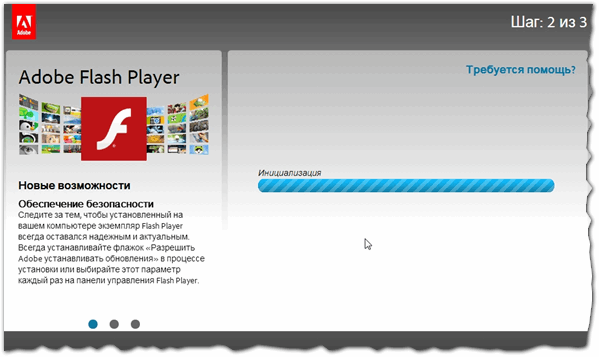
നിങ്ങളുടെ പിസിയിലേക്ക് ഫയൽ ഡൗൺലോഡ് ചെയ്ത ശേഷം, അത് പ്രവർത്തിപ്പിച്ച് കൂടുതൽ ഇൻസ്റ്റാളേഷൻ സ്ഥിരീകരിക്കുക. വഴിയിൽ, എല്ലാത്തരം ശല്യപ്പെടുത്തുന്ന പ്രോഗ്രാമുകളും വിതരണം ചെയ്യുന്ന നിരവധി സേവനങ്ങൾ നിങ്ങളുടെ ഫ്ലാഷ് പ്ലെയർ അപ്ഡേറ്റ് ചെയ്യേണ്ട വിവിധ സൈറ്റുകളിൽ മുന്നറിയിപ്പുകൾ ഉൾക്കൊള്ളുന്നു. ഈ ലിങ്കുകൾ പിന്തുടരരുതെന്ന് ഞാൻ നിങ്ങളെ ഉപദേശിക്കുന്നു, എന്നാൽ എല്ലാ അപ്ഡേറ്റുകളും ഔദ്യോഗിക വെബ്സൈറ്റിൽ നിന്ന് മാത്രം ഡൗൺലോഡ് ചെയ്യുക.

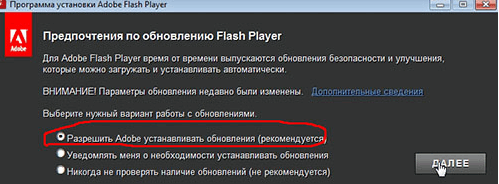
അരി. 4. അപ്ഡേറ്റുകൾ ഇൻസ്റ്റാൾ ചെയ്യാൻ Adobe-നെ അനുവദിക്കുക
എല്ലാം ശരിയായി ചെയ്യുകയും ഇൻസ്റ്റാളേഷൻ വിജയിക്കുകയും ചെയ്താൽ, ഇനിപ്പറയുന്ന വിൻഡോ പോലെയുള്ള ഒന്ന് ദൃശ്യമാകും (ചിത്രം 5 കാണുക). എല്ലാം പ്രവർത്തിക്കാൻ തുടങ്ങിയാൽ (ജെർക്കുകളോ ബ്രേക്കുകളോ ഇല്ലാതെ സൈറ്റുകളിലെ വീഡിയോ ക്ലിപ്പുകൾ പ്ലേ ചെയ്യാൻ തുടങ്ങി) - അപ്പോൾ നിങ്ങൾക്കായി ഫ്ലാഷ് പ്ലെയറിന്റെ ഇൻസ്റ്റാളേഷൻ പൂർത്തിയായി! പ്രശ്നങ്ങൾ നിരീക്ഷിക്കുകയാണെങ്കിൽ, ലേഖനത്തിന്റെ രണ്ടാം ഭാഗത്തേക്ക് പോകുക.
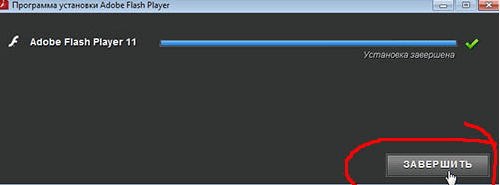
2) അഡോബ് ഫ്ലാഷ് പ്ലെയറിന്റെ "മാനുവൽ" ഇൻസ്റ്റാളേഷൻ
യാന്ത്രികമായി തിരഞ്ഞെടുത്ത പതിപ്പ് വളരെ മോശമായി പ്രവർത്തിക്കുന്നു, പലപ്പോഴും ഫ്രീസുചെയ്യുന്നു, അല്ലെങ്കിൽ ഏതെങ്കിലും ഫയലുകൾ തുറക്കാൻ പോലും വിസമ്മതിക്കുന്നു. നിരീക്ഷിച്ചാൽ സമാനമായ ലക്ഷണങ്ങൾ, തുടർന്ന് നിങ്ങൾ ഇല്ലാതാക്കാൻ ശ്രമിക്കേണ്ടതുണ്ട് നിലവിലുള്ള പതിപ്പ്ഫ്ലാഷ് പ്ലേയർ, പതിപ്പ് സ്വമേധയാ തിരഞ്ഞെടുക്കാൻ ശ്രമിക്കുക.
http://get.adobe.com/ru/flashplayer/ എന്ന ലിങ്ക് പിന്തുടരുക, ചിത്രം 6 (മറ്റൊരു കമ്പ്യൂട്ടറിനുള്ള പ്ലേയർ) ൽ കാണിച്ചിരിക്കുന്നതുപോലെ ഇനം തിരഞ്ഞെടുക്കുക.
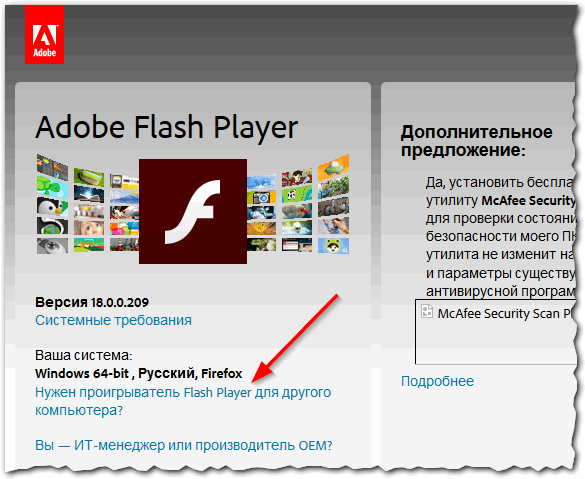
അടുത്തതായി, നിരവധി പതിപ്പുകൾ കാണിക്കുന്ന ഒരു മെനു ദൃശ്യമാകും. ഓപ്പറേറ്റിങ് സിസ്റ്റങ്ങൾബ്രൗസറും. നിങ്ങൾ ഉപയോഗിക്കുന്നവ തിരഞ്ഞെടുക്കുക. സിസ്റ്റം തന്നെ നിങ്ങൾക്ക് ഒരു പതിപ്പ് വാഗ്ദാനം ചെയ്യും, നിങ്ങൾക്ക് ഡൗൺലോഡ് ചെയ്യാൻ തുടരാം.
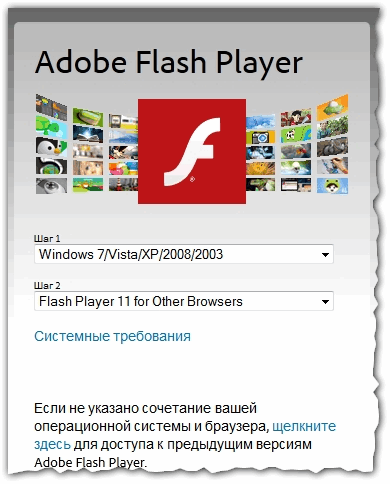
ശേഷം എങ്കിൽ ഫ്ലാഷ് ഇൻസ്റ്റാളേഷനുകൾനിങ്ങളുടെ പക്കലുള്ള പ്ലേയർ, അത് വീണ്ടും പ്രവർത്തിക്കാൻ വിസമ്മതിക്കും (ഉദാഹരണത്തിന്, Youtube-ലെ വീഡിയോ മരവിപ്പിക്കും, വേഗത കുറയും), തുടർന്ന് നിങ്ങൾക്ക് കൂടുതൽ ഇൻസ്റ്റാൾ ചെയ്യാൻ ശ്രമിക്കാം പഴയ പതിപ്പ്. ഫ്ലാഷ് പ്ലെയറിന്റെ ഏറ്റവും പുതിയ 11-ാം പതിപ്പ് എല്ലായ്പ്പോഴും മികച്ചതല്ല.
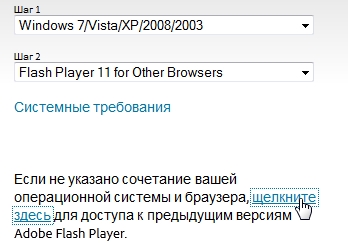
അരി. 8. ഇൻസ്റ്റലേഷൻ മറ്റുള്ളവ അഡോബ് പതിപ്പുകൾഫ്ലാഷ് പ്ലെയർ
തൊട്ടുതാഴെ (ചിത്രം 8 കാണുക), OS തിരഞ്ഞെടുക്കലിന് കീഴിൽ, നിങ്ങൾക്ക് മറ്റൊരു ലിങ്ക് കാണാൻ കഴിയും, ഞങ്ങൾ അതിലേക്ക് പോകും. ഒരു പുതിയ വിൻഡോ തുറക്കണം, അതിൽ നിങ്ങൾക്ക് ഡസൻ കണക്കിന് കാണാനാകും വ്യത്യസ്ത പതിപ്പുകൾകളിക്കാരൻ. നിങ്ങൾ ചെയ്യേണ്ടത് പരീക്ഷണാടിസ്ഥാനത്തിൽ പ്രവർത്തിക്കുന്ന ഒന്ന് തിരഞ്ഞെടുക്കുക എന്നതാണ്. വ്യക്തിപരമായി, പ്ലെയറിന്റെ പത്താം പതിപ്പിൽ ഞാൻ വളരെക്കാലം ചെലവഴിച്ചു, 11 ഇതിനകം തന്നെ വളരെക്കാലമായി പുറത്തിറങ്ങിയിട്ടുണ്ടെങ്കിലും, ആ സമയത്ത്, 11-ആമത്തേത് എന്റെ കമ്പ്യൂട്ടറിൽ ഫ്രീസ് ചെയ്തു.
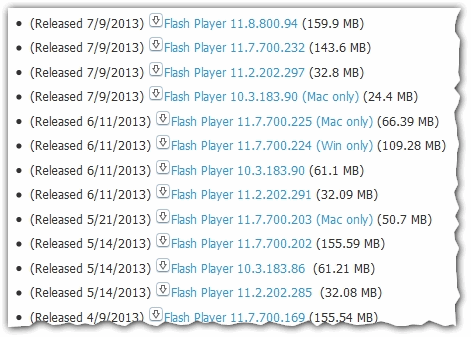
ഇന്നെനിക്ക് ഇത്രമാത്രം. ഫ്ലാഷ് പ്ലെയറിന്റെ വിജയകരമായ ഇൻസ്റ്റാളേഷനും കോൺഫിഗറേഷനും...


























